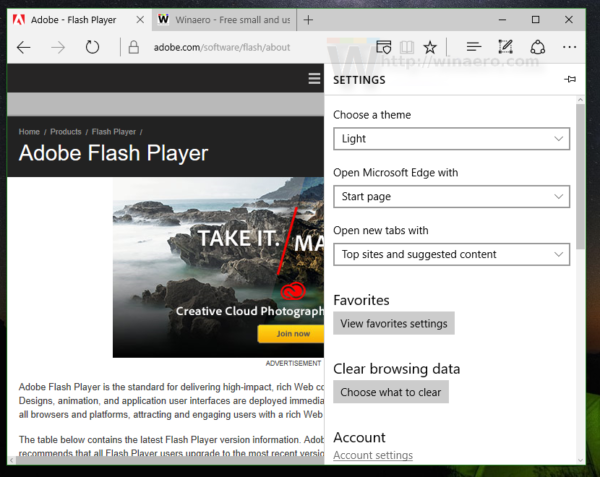Theo mặc định trên Windows 10, plugin Adobe Flash Player được tích hợp sẵn trên hệ điều hành. Adobe Flash Player được sử dụng để xem video và các animated content. Tuy nhiên điểm hạn chế khi sử dụng Adobe Flash Player sẽ làm giảm hiệu suất và tuổi thọ pin thiết bị vì các lỗ hổng bảo mật ‘bị’ phát hiện trong plugin Flash.
Ngoài ra với xu hướng chung là sử dụng HTML5, do đó bạn có thể vô hiệu hóa Adobe Flash Player đi. Trong bài viết dưới đây Quản trị mạng sẽ hướng dẫn bạn cách vô hiệu hóa Adobe Flash Player trên trình duyệt Microsoft Edge.
Ngoài ra bạn có thể tham khảo thêm cách vô hiệu hóa Flash Player trên trình duyệt Firefox, Chrome, Internet Explorer và Safari tại đây.
Để vô hiệu hóa Adobe Flash trên trình duyệt Edge, bạn thực hiện theo các bước dưới đây:
1. Mở trình duyệt Micorsoft Edge trên máy tính của bạn.
2. Truy cập Test Flash Player để chắc chắn rằng bạn đã kích hoạt Adobe Flash.
Trang sẽ hiển thị phiên bản Flash được tích hợp và cài đặt trên máy tính Windows 10 của bạn.
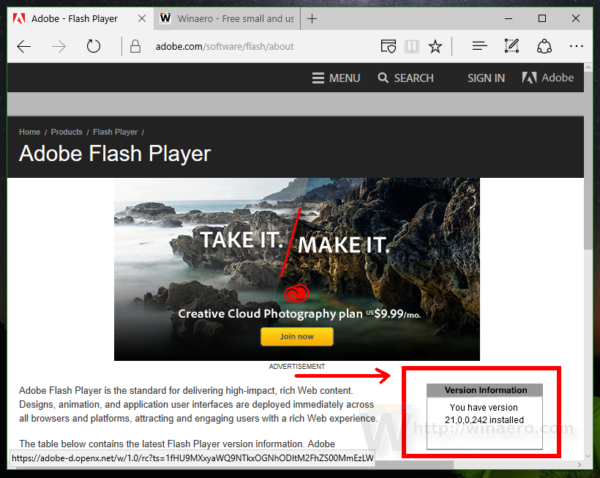
3. Click chọn biểu tượng 3 dấu chấm ở góc trên cùng bên phải màn hình để mở Menu trình duyệt Edge.
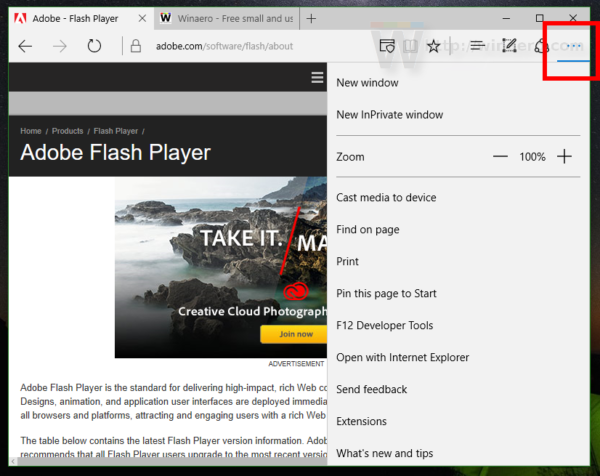
4. Cuộn xuống Menu và tìm tùy chọn Settings. Click chọn tùy chọn đó.
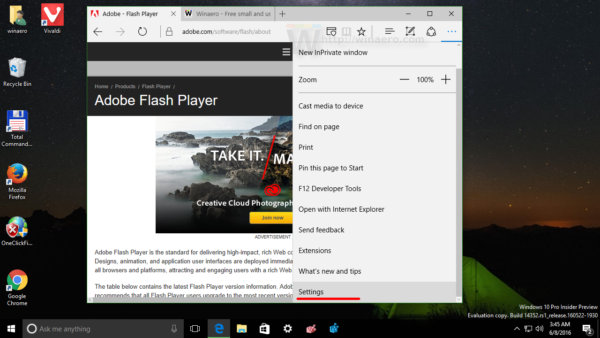
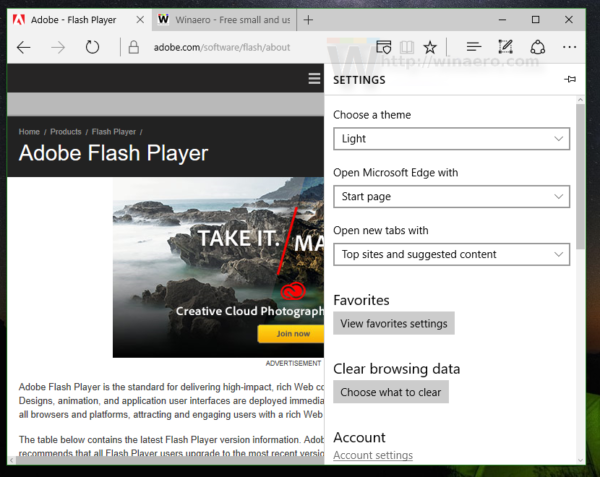
5. Cuộn xuống tìm và click chọn View advanced settings.
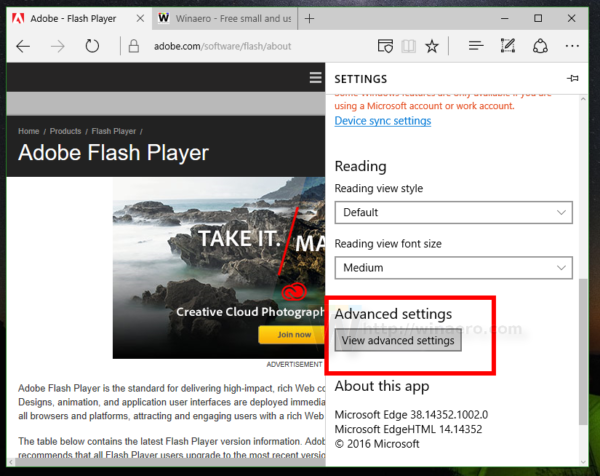
6. Vô hiệu hóa tùy chọn Use Adobe Flash Player.
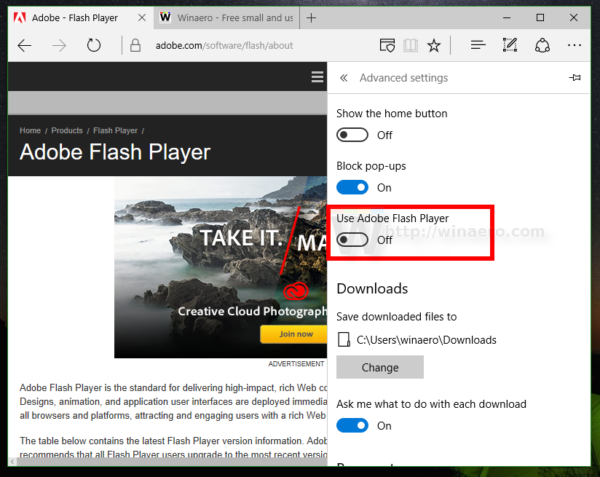
Sau khi đã vô hiệu hóa Adobe Flash Player trên trình duyệt Microsoft Edge:
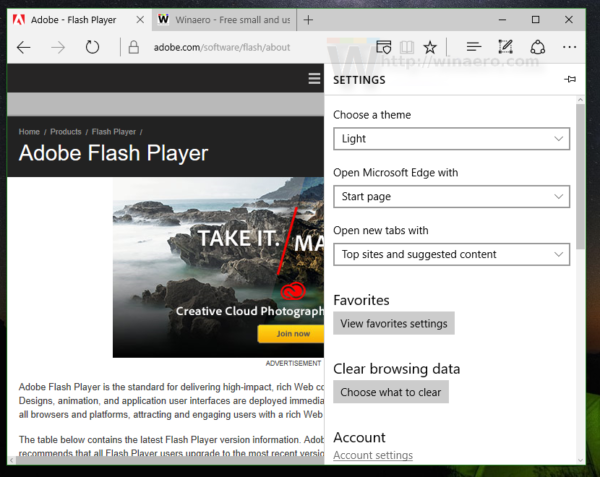
Ngoài ra với xu hướng chung là sử dụng HTML5, do đó bạn có thể vô hiệu hóa Adobe Flash Player đi. Trong bài viết dưới đây Quản trị mạng sẽ hướng dẫn bạn cách vô hiệu hóa Adobe Flash Player trên trình duyệt Microsoft Edge.
Ngoài ra bạn có thể tham khảo thêm cách vô hiệu hóa Flash Player trên trình duyệt Firefox, Chrome, Internet Explorer và Safari tại đây.
Để vô hiệu hóa Adobe Flash trên trình duyệt Edge, bạn thực hiện theo các bước dưới đây:
1. Mở trình duyệt Micorsoft Edge trên máy tính của bạn.
2. Truy cập Test Flash Player để chắc chắn rằng bạn đã kích hoạt Adobe Flash.
Trang sẽ hiển thị phiên bản Flash được tích hợp và cài đặt trên máy tính Windows 10 của bạn.
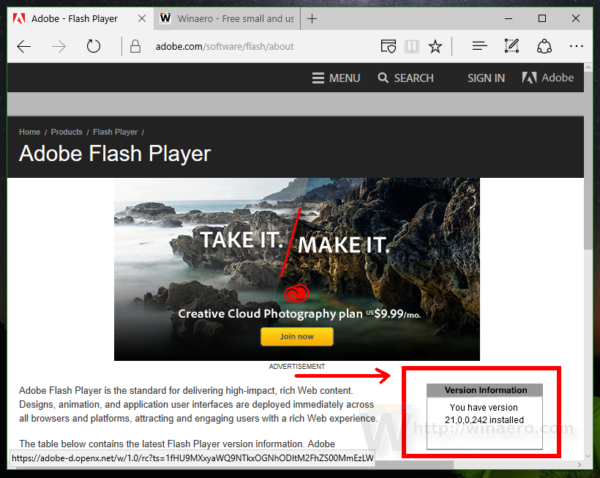
3. Click chọn biểu tượng 3 dấu chấm ở góc trên cùng bên phải màn hình để mở Menu trình duyệt Edge.
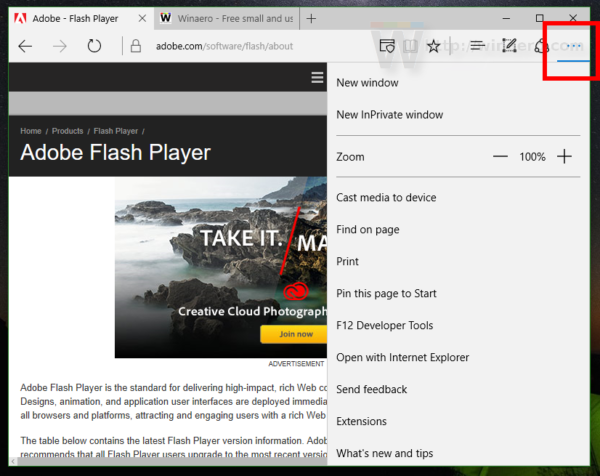
4. Cuộn xuống Menu và tìm tùy chọn Settings. Click chọn tùy chọn đó.
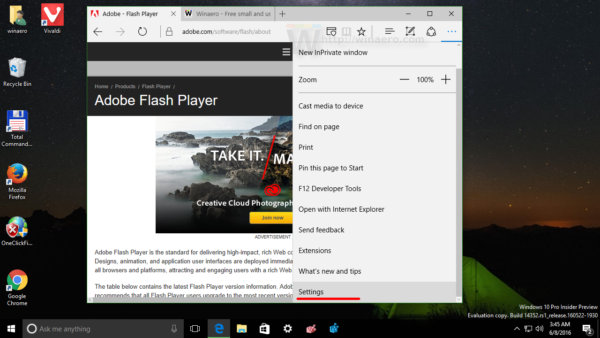
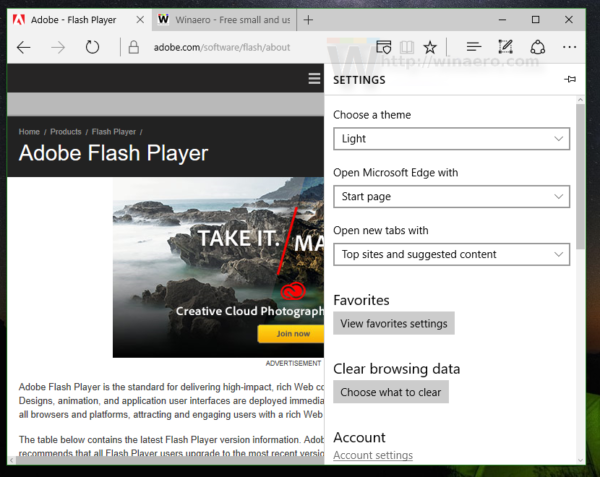
5. Cuộn xuống tìm và click chọn View advanced settings.
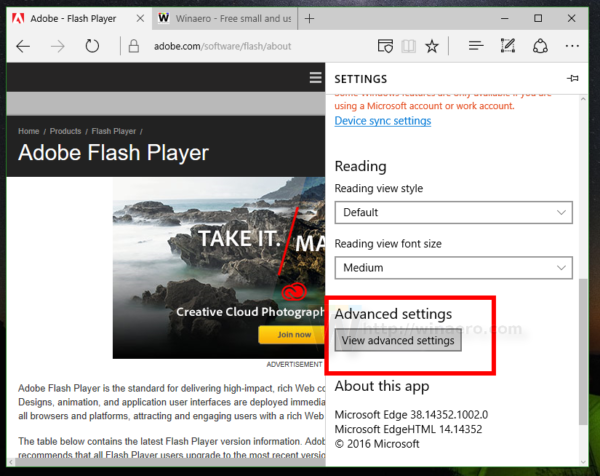
6. Vô hiệu hóa tùy chọn Use Adobe Flash Player.
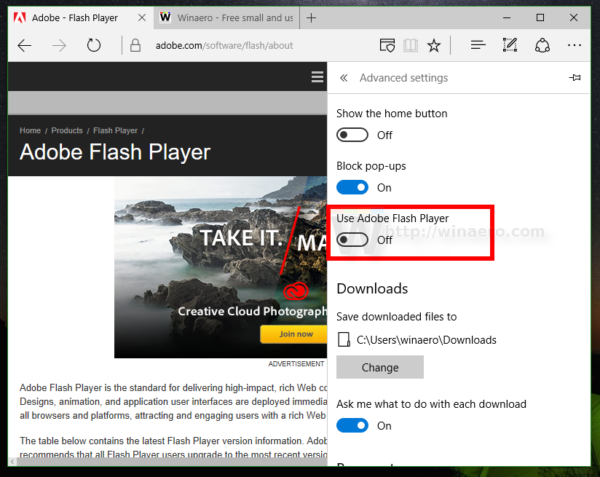
Sau khi đã vô hiệu hóa Adobe Flash Player trên trình duyệt Microsoft Edge: